
Foton för OS X har äntligen kommit och ersatt den dammiga och slitna iPhoto med ett bildhanteringsprogram som Mac-användare faktiskt vill använda - men finns det nog här för att tillfredsställa Aperture-användare?
Förra året meddelade Apple att de skulle avbryta iPhoto och dess kraftfullare kusin Aperture, och ersätta dem med ett nyskapat fotoprogram som bättre passar ett klimat av iPhones och iCloud.
Även om ersättningsappen delar nästan alla funktioner i iPhoto är Foton mer strömlinjeformat, renare och snabbare. Kort sagt, det finns många anledningar att uppgradera OS X och beundra Apples hårda arbete.
Hämtar bilder
Foton är en gratis uppgradering som en del av OS X Yosemites 10.10.3-uppgradering, tillgängligt via App Store-programmet. Uppgraderingen kräver OS X v10.6.8 eller senare, 2 GB minne och åtminstone 8 GB ledigt lagringsutrymme.
För mer information om uppgradering från tidigare versioner av OS X och andra krav, kolla Apples officiella krav.
Från iPhoto / Aperture till foton
Om du bara har ett bibliotek installerat på din Mac-maskin, startar du foton för första gången, du får möjlighet att kopiera ditt nuvarande iPhoto eller Aperture- bibliotek över till Foton. Denna process kommer att migrera (kopiera) alla dina bilder, inklusive metadata, album, albumstrukturer och projekt till ett nytt Photos library. Beroende på storleken på ditt ursprungliga fotobibliotek kan denna process ta en betydande tid.
Det nya biblioteket sparas i mappen Bilder på din Mac, och det blir ditt systemfotobibliotek . Du kommer också att bli ombedd om du vill säkerhetskopiera och synkronisera ditt bibliotek till ditt iCloud Photo Library . Här har du flera val att överväga och göra.
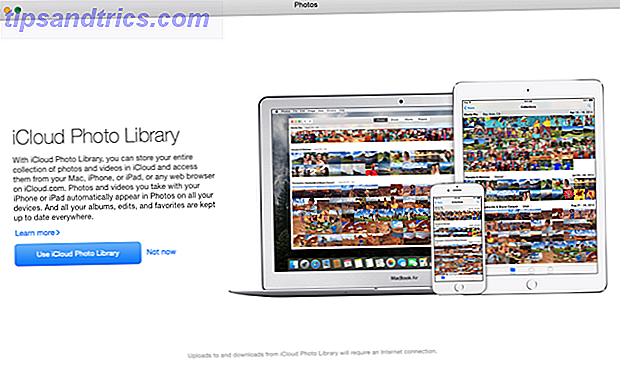
Du kan nu välja att ladda upp alla bilder i ditt bibliotek till ditt iCloud-konto. Men om du har ett stort bibliotek (mer än 5 GB bilder), kommer det att ta upp ditt gratis tilldelade iCloud-utrymme. Om du planerar att hålla ditt fotobibliotek synkroniserat och säkerhetskopierat till molnet, måste du betala extra utrymme, från $ 0, 99 per månad till 20 GB.
Som visas på skärmbilden nedan kan du också välja att optimera Mac Storage för att hålla foton och videoklipp i full upplösning i iCloud och på din Mac, men om din maskin får lite plats, ersätts bilder som kopierats automatiskt till det optimerade läget versioner. De fullständiga versionerna lagras alltid i ditt iCloud-konto.

Ditt nya fotonbibliotek behåller alla ursprungliga iPhoto / Aperture-album och albumhierarki, inklusive de smarta albumen. Bilder innehåller dock inte det klassificeringssystem som används i iPhoto och Aperture. De värderingar som tillämpas på dina ursprungliga bilder omvandlas till sökord i Bilder-biblioteket. I Foton för Mac kontrollerar du helt enkelt hjärtatikonen för att identifiera bilder som favorit, vilket görs i iOS Photos-appen.
Lyckligtvis ändras ingenting i dina befintliga iPhoto- och Aperture-bibliotek efter att du kopierat foton från dem till ditt nya fotonbibliotek. Du bör dock veta att eventuella ändringar du gör på bilder i iPhoto och Aperture inte överförs till samma bilder i det nya Photos-biblioteket. De är två separata bibliotek. Efter min erfarenhet gick kopieringsprocessen över okej, men mina anpassade bildspel och boklayouter från arkivbiblioteket kopierade inte bra över till det nya fotonbiblioteket.
Ett annat alternativ för att skapa ditt nya Photos-bibliotek är att migrera dina iPhoto / Aperture-foton till ditt nya fotobibliotek och välj att du inte använder iCloud Photo Library, men att använda My Photo Stream istället.
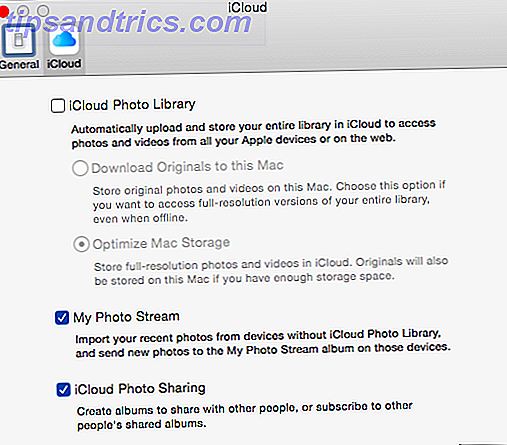
Photo Stream kommer att synkronisera mellan alla dina aktiverade enheter upp till 1000 av dina senaste foton, i 30 dagar i ditt iCloud-konto. Med den här inställningen kan du faktiskt ha alla dina Mac och IOS-foton i ett bibliotek, men du behöver inte ladda upp alla dina ursprungliga Mac-foton till iCloud Photo Library.
Som visas i skärmbilden ovan kan du också aktivera iCloud Photo Sharing i foton, som visar alla album du har skapat och delat med andra personer. ICloud Photo Sharing räknas inte mot din iCloud-lagringsallokering.
Flera fotobibliotek
Om du har mer än ett befintligt iPhoto- och / eller Aperture-bibliotek kan du välja att migrera de enskilda biblioteken till nya fotonbibliotek, men notera att du bara kan ha ett systemfotobibliotek på din Mac som synkroniseras med ditt iCloud-konto.
Om du vill skapa ett nytt fotobibliotek som inte är ett systemfotobibliotek eller att migrera ett annat befintligt bibliotek till ett nytt fotonbibliotek, avsluta foton, tryck och håll ner Alternativ-tangenten och starta om foton på nytt. Därifrån får du möjlighet att välja ett annat bibliotek eller skapa en ny. Och ja, fotobibliotek kan sparas på en extern enhet.
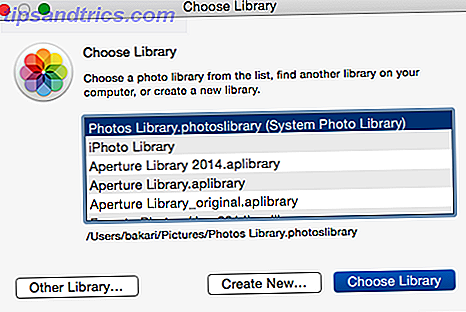
Vid en viss tidpunkt vill du fullständigt migrera alla dina bilder till en eller flera fotobibliotek, eftersom du fortfarande kan använda iPhoto och Aperture, tillhandahåller Apple inte längre support och vid något tillfälle upphör de att fungera effektivt med framtida OS-uppdateringar.
Användargränssnittet
Det nya användargränssnittet ger snabb åtkomst till dina bilder, inklusive album, ögonblick, ansikten och en mapp med favoriter. Om du inte redan vet, visar Moments dina importerade foton ordnade kronologiskt vid det datum de tagits och grupperas tillsammans med platsdata.
Med sidofältet i bilder stängda visas fyra avsnitt på foton i verktygsfältet: Foton (Moments), Delade album, Album (de du skapar på dina enheter och dela till ditt iCloud-konto och Projekt (bildspel, kort, kalender och boklayouter.)
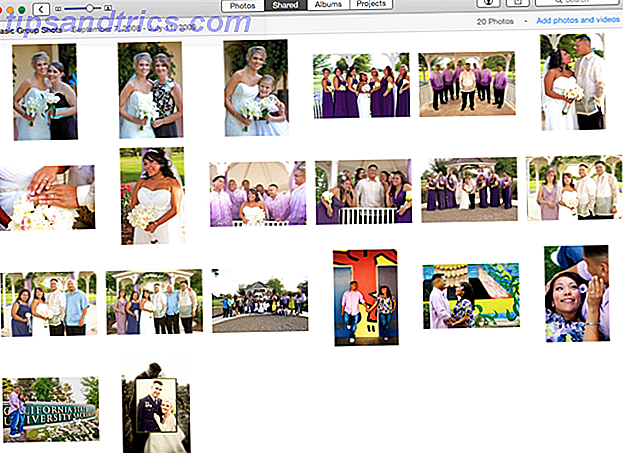
Precis som iPhoto används sidoreggen till foton för att navigera ditt innehåll direkt. Album och projekt kan organiseras i överordnade mappar, och album kan döljas när det inte behövs. Enligt min åsikt gör sidofältet att foton känns lite rörliga (men lyckligtvis kan du stänga det för att få bättre titt på ditt innehåll).
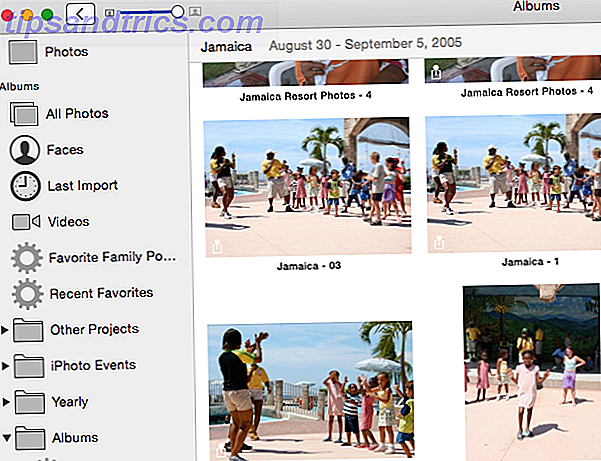
Precis som i IOS Photos innehåller Mac-versionen det universella delarket och widgets för export av valda bilder till vanliga platser, inklusive Pocket, Tumblr och andra Mac-program som stöds.
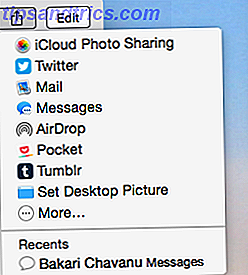
Smarta album
Foton innehåller också smarta album Så här skapar du väsentliga smarta album för ditt iPhoto-bibliotek Så här skapar du viktiga smarta album för ditt iPhoto-bibliotek Läs mer ( Arkiv> Ny smart mapp ), som är användbara för att automatiskt hantera ditt innehåll. Du kan till exempel skapa en smart mapp som bara tar bilderna som tagits under de senaste 24 timmarna eller veckan.
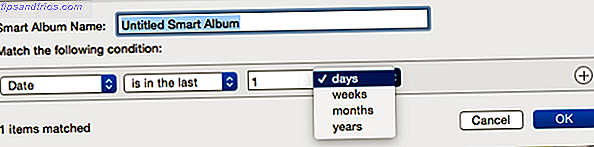
En annan smart mapp kan ta bilder baserat på kameran du använder, eller ett eller flera sökord du tilldelar.
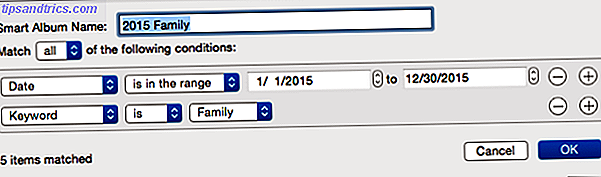
Dina smarta album synkroniseras också med ditt iCloud-konto, men du kan inte skapa eller redigera smarta album på iOS-enheter. Smarta album är ett kraftfullt sätt att få lite automatiserad hantering till din fotosamling, men de gör en liten ansträngning för att installera. Funktionen smarta mappar kan också använda några extra parametrar, liknande dem som finns tillgängliga för smarta iTunes-spellistor. Så här skapar du 5 smarta iTunes-spellistor för iPad, iPhone och iPod. Skapa 5 smarta iTunes-spellistor för iPad, iPhone och iPod Läs mer.
Det finns ett urval av inkluderade standard smarta mappar som registrerar dina senaste importerade bilder och en annan mapp för alla dina videoklipp.
Redigering av bilder
Dold inuti Foton är en förskottssamling av bildförbättrings- och redigeringsverktyg En enkel guide för att förstå bildredigeringsprocessen i iPhoto '11 [Mac] En enkel guide för att förstå bildredigeringsprocessen i iPhoto '11 [Mac] Läs mer för att göra dina foton ser bättre ut.
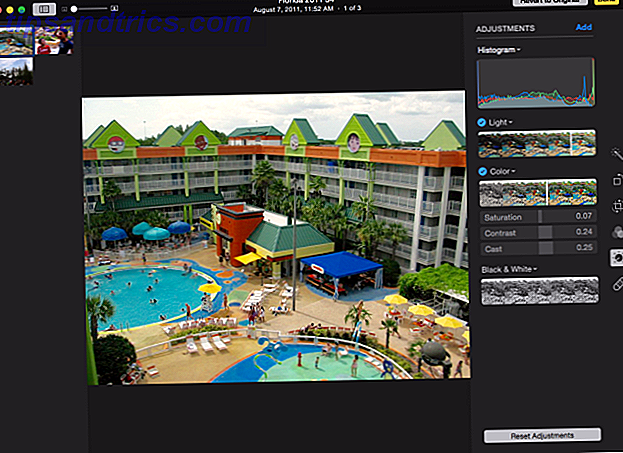
Precis som iPhoto innehåller foton ett histogram, korrigering av vitbalans, brusreducering, punktborttagningsborstar och justerbara nivåer för redigering av foton. Användargränssnittet använder sig av reglagen för redigeringar och förbättringar, och på något sätt i processen kan användarna återställa en bild tillbaka till originalet med ett klick på Återställ inställningar .
Foton är en icke-destruktiv redaktör, och det betyder att dina original alltid håller kontakten. Foton tillåter dig också att kopiera och klistra in ändringar (justeringar) mellan två bilder, men det tillåter tyvärr inte att batchbehandla foton som du kan i Photoshop. Du kan inte heller skapa anpassade bildinställningar som du kan i Aperture.
Bilder Projekt
Som du kanske förväntar dig, behåller Foton de fotoprojektfunktioner som finns i iPhoto för att skapa bildspel Skapa snabba och attraktiva bildspel i iPhoto '11 [Mac] Skapa snabba och attraktiva bildspel i iPhoto '11 [Mac] Nu kan iLife-program köpas separat I App Store rekommenderar jag starkt iPhoto '11 som det viktigaste programmet i paketet på din Mac, speciellt om du regelbundet tar ... Läs mer, fotoböcker, kort, kalendrar och skriv ut foton.
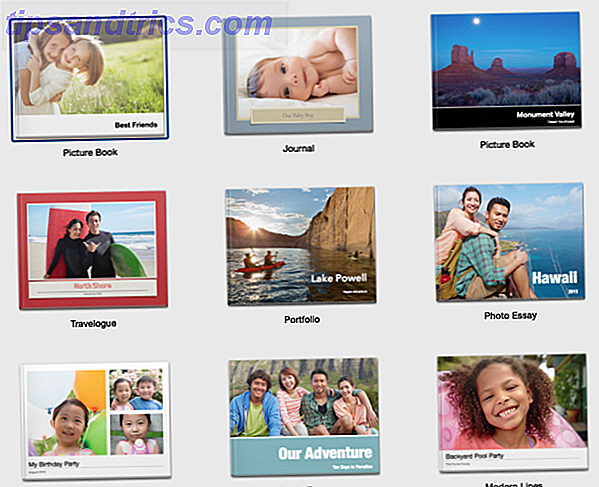
Som vi skrev om att upprätthålla ett iPhoto-bibliotek Behåll ditt iPhoto-bibliotek för ditt barnbarn och bortom [Mac] Bevara ditt iPhoto-bibliotek för ditt barnbarn och bortom [Mac] Årets slut är en bra tid som att städa upp, organisera, och säkerhetskopiera ditt iPhoto-bibliotek. Även om du använder Apples Time Machine för att säkerhetskopiera innehållet i ... Läs mer, detsamma gäller för foton. Dina bästa bilder ska säkerhetskopieras och exporteras till pappersprojekt.
Slutsats
Eftersom iPhoto och Aperture nu är officiellt avbrutna, är det litet val för Mac och iOS-användare när det gäller att använda foton. Sammanfattningsvis kommer hantering och redigering av bilder förmodligen aldrig att vara lika roligt eller enkelt som att faktiskt knäppa foton, men den nya appen känns ljusare och mer strömlinjeformad än iPhoto.
De flesta av dess funktioner kan utlösas med tilldelade tangentbordsgenvägar, men en stor saknad funktion är batchbehandling. Du kan inte tillämpa bildredigeringar på flera bilder och titeländringar kan inte heller tillämpas på grupper av foton en-masse. Det här är verkligen konstigt, eftersom satsändringar var tillgängliga i iPhoto, och tids- och datumändringar kan tillämpas på en vald "grupp" av foton i Foton.
Personligen kommer jag att sakna att inte kunna använda bländare på grund av dess avancerade fotofunktioner. Jag kan titta på att använda Adobe Lightroom.
Låt oss veta vad du tycker om de nya fotonna för Mac och hur väl processen med att uppdatera ditt befintliga fotobibliotek fungerade för dig.



